Une commande « alias » définit un raccourci pour un complexe ou une série de commandes. Sous Linux, un alias est un mot-clé ou un raccourci défini par l'utilisateur pour exécuter des commandes longues. Pour créer un alias, vous utilisez la commande « alias ». Vous donnez un nom à votre alias, puis vous le liez à une commande ou à une série de commandes. Ainsi, les alias sont comme des raccourcis personnels qui vous aident à exécuter facilement les commandes longues que vous utilisez souvent ou les plus compliquées. C’est un moyen de rendre les choses plus simples et plus rapides en utilisant un nom plus court et plus pratique pour ces commandes.
Ce tutoriel explique comment créer un alias à l'aide de la commande « alias ». Nous explorerons également les différents exemples de commandes « alias » simples et avancées avec des explications.
Syntaxe de la commande Alias :
La syntaxe de base de la commande « alias » sous Linux est :
alias nom-court= 'commande'
Ici, « short-name » est l'identifiant d'alias ou le nouveau nom de commande et « command » est la commande Linux qu'il représente.
Vous pouvez utiliser différents drapeaux ou options avec la commande « alias » pour explorer ses fonctionnalités plus avancées. Celles-ci incluent des tâches telles que la gestion des alias, telles que l'affichage de la liste complète des alias, la suppression d'alias spécifiques et la création d'alias persistants.
Ce qui suit est un tableau de référence rapide qui met en évidence certains indicateurs fréquemment utilisés avec la commande « alias » sous Linux :
sinon -p : Ceci affiche la liste complète des alias actuellement définis.
alias -a : Si vous disposez des privilèges de superutilisateur, cet indicateur vous permet de définir un alias pour tous les utilisateurs.
Avec cette connaissance de base de la syntaxe et des options de la commande « alias », nous pouvons désormais explorer les utilisations plus avancées de la commande « alias » sous Linux.
Comment afficher l'alias sous Linux
Pour imprimer tous les alias existants sur votre système Linux, utilisez la commande suivante :
$ alias

Vous pouvez utiliser l'indicateur « -p » pour imprimer la liste des alias actuellement définis :
$ alias -p
Comment créer un alias à l'aide de la commande « Alias »
Pour créer un alias, vous pouvez utiliser la commande « alias » suivie de la commande courte ou du nom de l'alias et écrire la commande que vous souhaitez exécuter en tapant cet alias.
Par exemple, utilisez ce qui suit pour illustrer l'utilisation de la commande « alias » :
alias téléchargements = 'Téléchargements cd/ls'

Dans cet exemple, l'alias « downloads » est créé pour la commande « cd Downloads/ls ». Désormais, chaque fois que vous tapez « téléchargements » dans le terminal, cela est interprété comme « cd Downloads/ls ». Il navigue dans « Téléchargements » et répertorie les fichiers de ce répertoire. Cela peut être un raccourci permettant de gagner du temps pour répertorier les fichiers dans un format détaillé.
Après avoir configuré les alias, leur intégration dans vos tâches quotidiennes peut grandement augmenter l'efficacité. Les utilisateurs ont la possibilité de créer des alias pour les commandes fréquemment utilisées, les séquences complexes ou même des raccourcis personnalisés. Par exemple, considérons l'alias « update » qui est lié à la commande système « update ».
alias mise à jour = 'mise à jour sudo appropriée'alias mise à niveau =' sudo mise à niveau appropriée'
En utilisant les alias donnés, il suffit de saisir « update » dans le terminal pour exécuter la commande « update ».
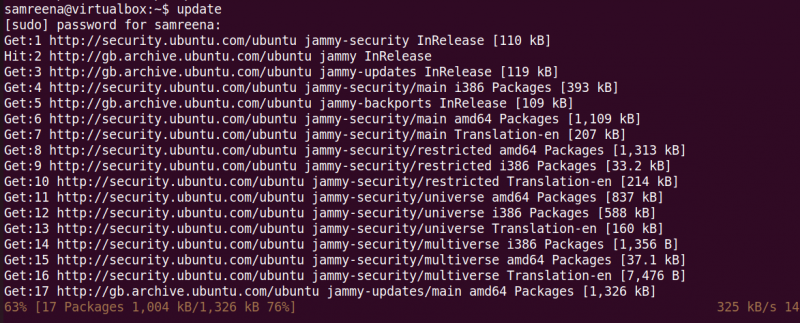
Si vous tapez l'alias « upgrade », il devrait exécuter la commande « upgrade » sur votre système Linux. Cela simplifie non seulement le processus, mais rationalise également l'exécution des mises à jour de routine du système. De cette façon, vous pouvez exécuter les commandes les plus complexes à l’aide de shortcodes.
Comment créer les alias persistants
Par défaut, les alias n'existent que pour la durée de la session en cours sous Linux. Si vous ouvrez une nouvelle fenêtre de terminal ou vous déconnectez, les alias créés ne seront pas conservés. Cependant, il existe une solution pour faire persister les alias au cours des différentes sessions. En incorporant la commande « alias » dans votre fichier de configuration shell comme « .bashrc » pour Bash ou « .zshrc » pour Zsh, assurez-vous que vos alias restent disponibles à chaque fois que vous lancez une nouvelle session de terminal.
Par exemple, si vous souhaitez créer un alias « téléchargements » persistant pour la commande « ls –la », vous pouvez utiliser la commande suivante pour l'ajouter à votre fichier « .bashrc » :
écho 'alias downloads='Téléchargements cd'' >> ~ / .bashrcsource ~ / .bashrc
Dans cette illustration, nous utilisons la commande « echo » pour ajouter l'alias « downloads » au fichier « .bashrc ». L'opérateur « >> » ajoute la sortie de la commande « echo » au fichier spécifié. Pour rendre l'alias nouvellement ajouté accessible instantanément, la « source » La commande recharge le fichier « .bashrc ».
Maintenant, pour vérifier si l'alias « téléchargements » est défini avec succès ou non, utilisez la commande « alias » :
$ alias
Cette modification garantit que l'alias « téléchargements » est chargé et prêt à être utilisé à chaque fois que vous lancez une nouvelle session de terminal.
Comment supprimer un alias sous Linux
Vous pouvez supprimer les alias existants à l'aide de la commande « unalias ». Pour supprimer un alias, utilisez le 'tu pleures' commande suivie du nom d'alias.
Par exemple, pour supprimer l'alias « téléchargements », utilisez la commande suivante :
$ tu pleures téléchargements
Conclusion
La commande « alias » sous Linux est utile pour créer des raccourcis pour des séquences de commandes longues ou complexes. Bien que la commande « alias » améliore la productivité, il est essentiel de garantir que les noms d'alias n'entrent pas en conflit avec les noms de commandes existants. Dans ce didacticiel, nous avons appris à afficher et créer des alias dans un système Linux. De plus, nous avons également montré comment supprimer un alias et le rendre permanent en l'ajoutant aux fichiers de configuration du shell.